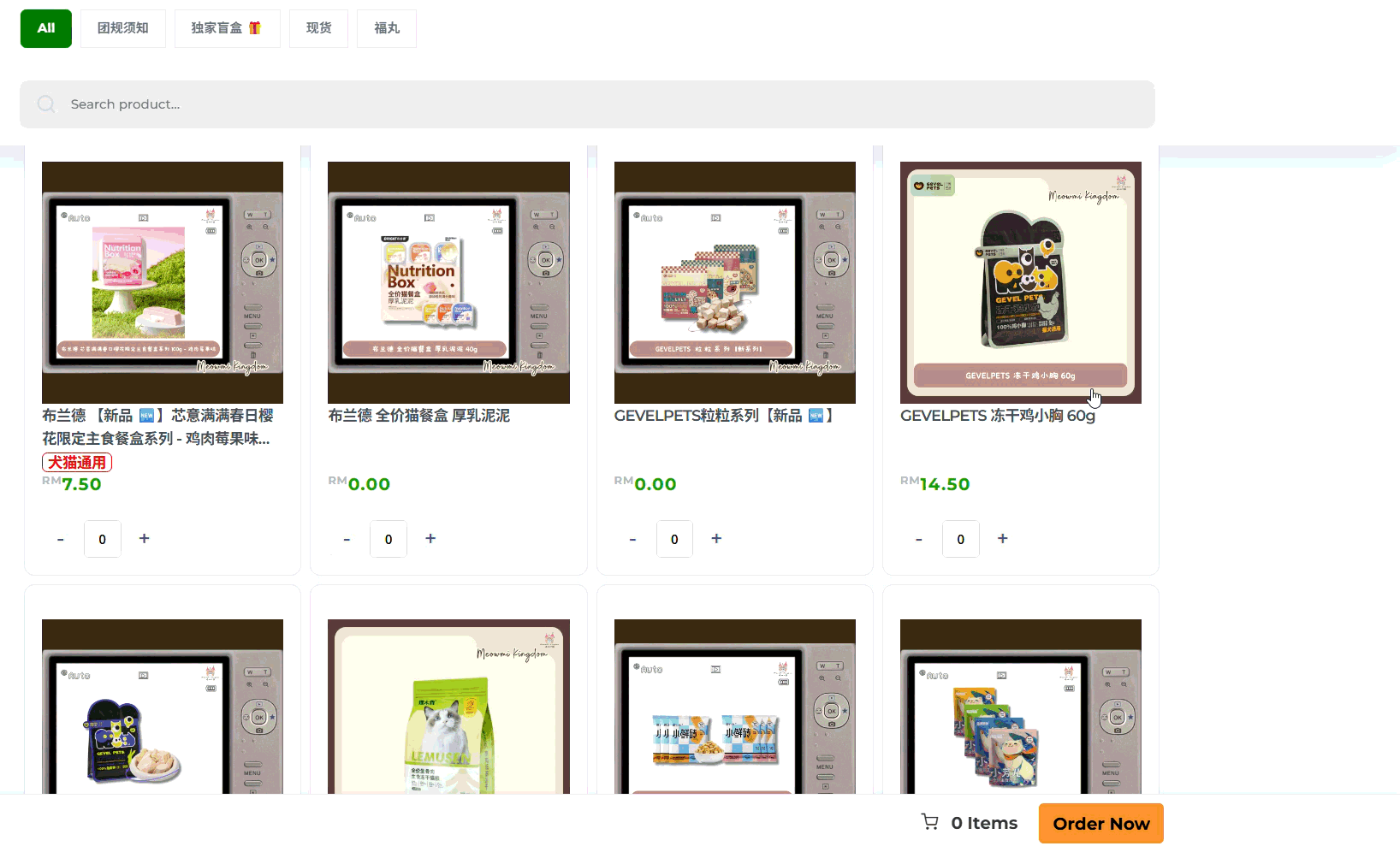和 今日订购,您可以轻松设置单一定价的产品。
👉 按照本分步指南了解如何创建单一价格的产品。
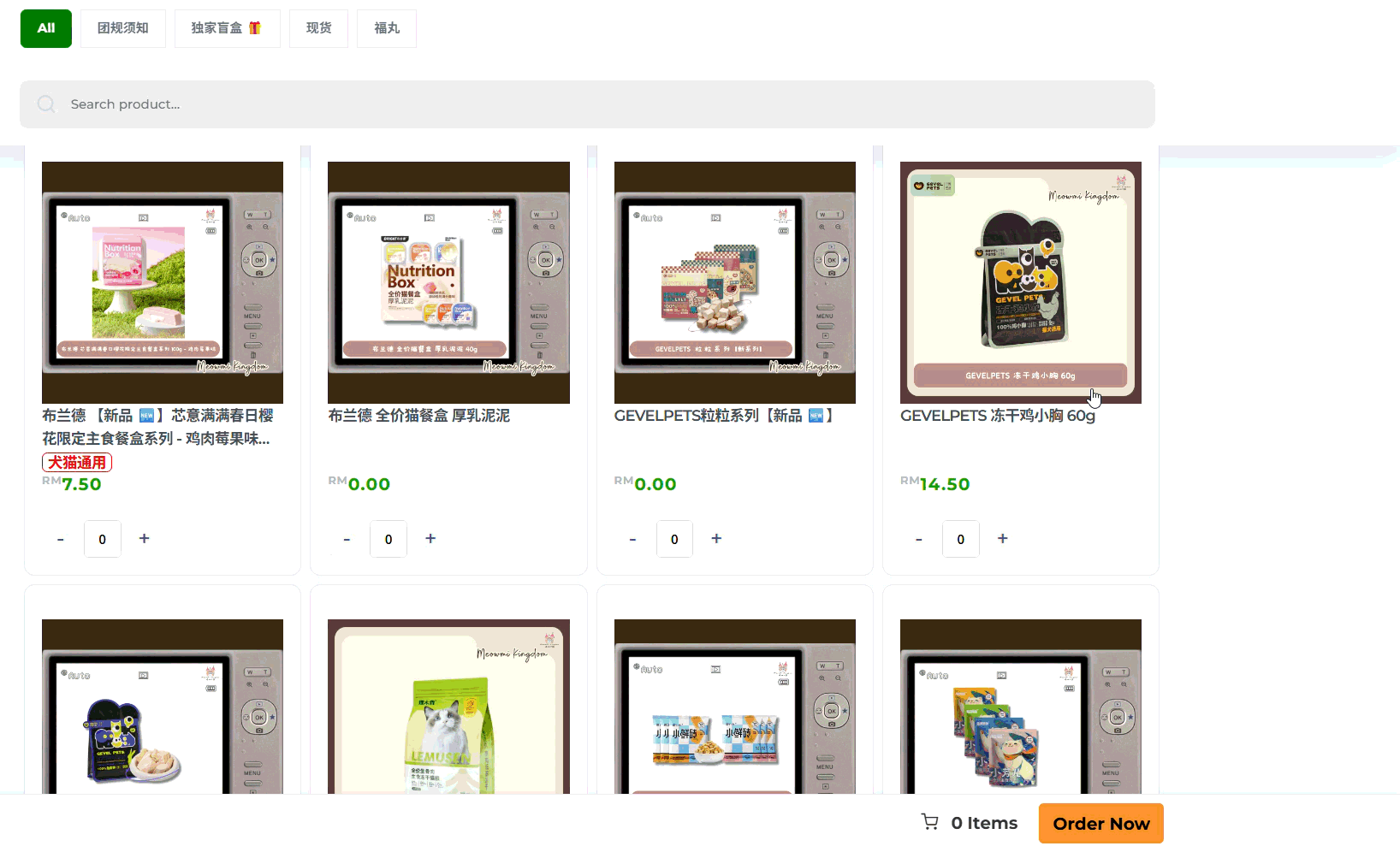
开始之前:创建产品类别 #
在添加新产品之前,请确保您已创建至少一个 产品类别.
这可确保您的产品井然有序,方便顾客浏览。
- 从你的 商店仪表板,前往 产品类别.
- 添加与您的产品类型匹配的新类别(例如, 蛋糕, 饮料, 配件).
- 完成后,您可以继续创建产品并将其分配到正确的类别。
💡 提示:类别可帮助顾客快速找到他们想要的东西并保持您的商店整洁。
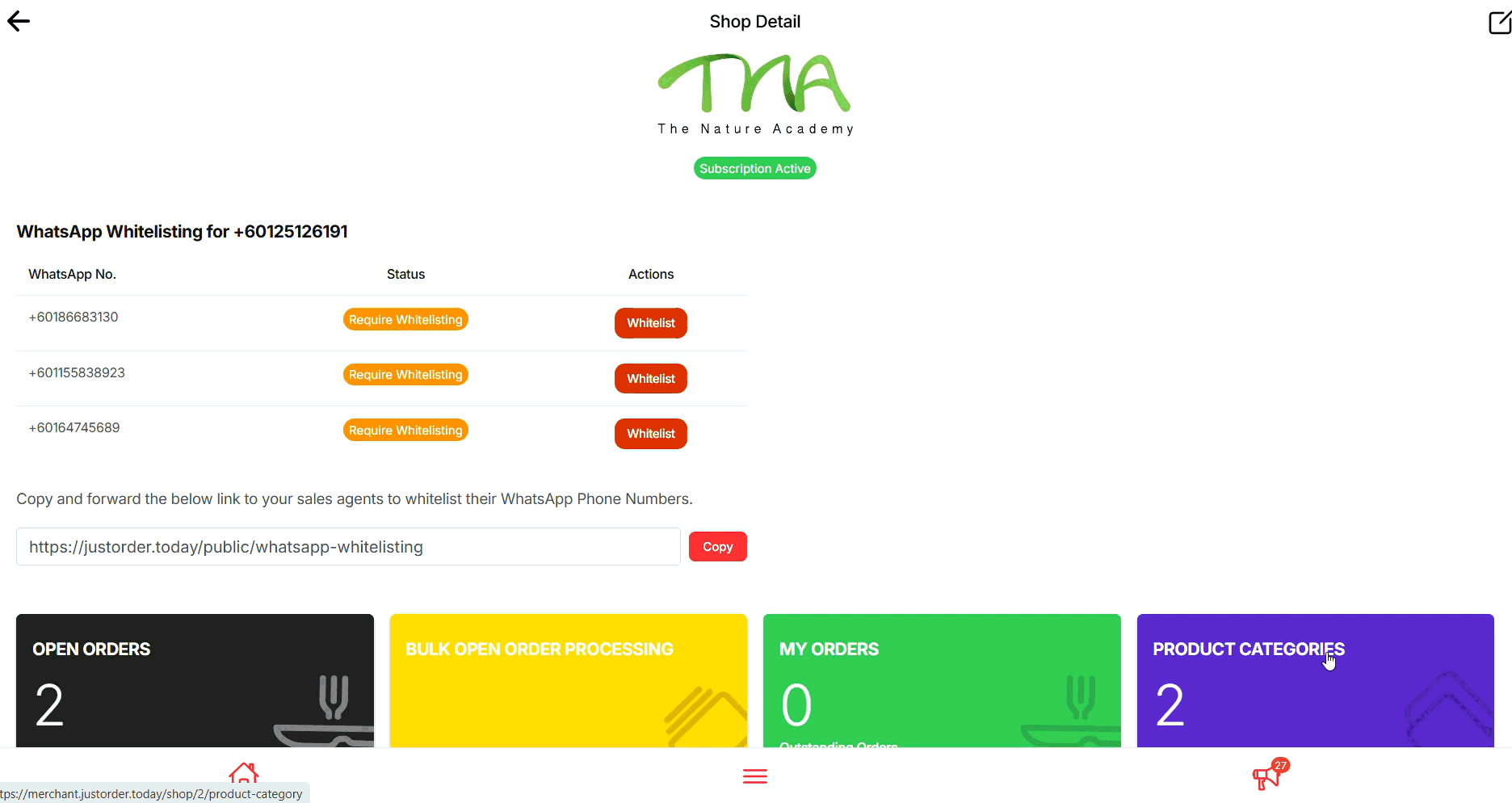
步骤 1:添加新产品
- 从你的 商店仪表板,点击 产品.
- 选择 添加新产品 开始创建新项目。
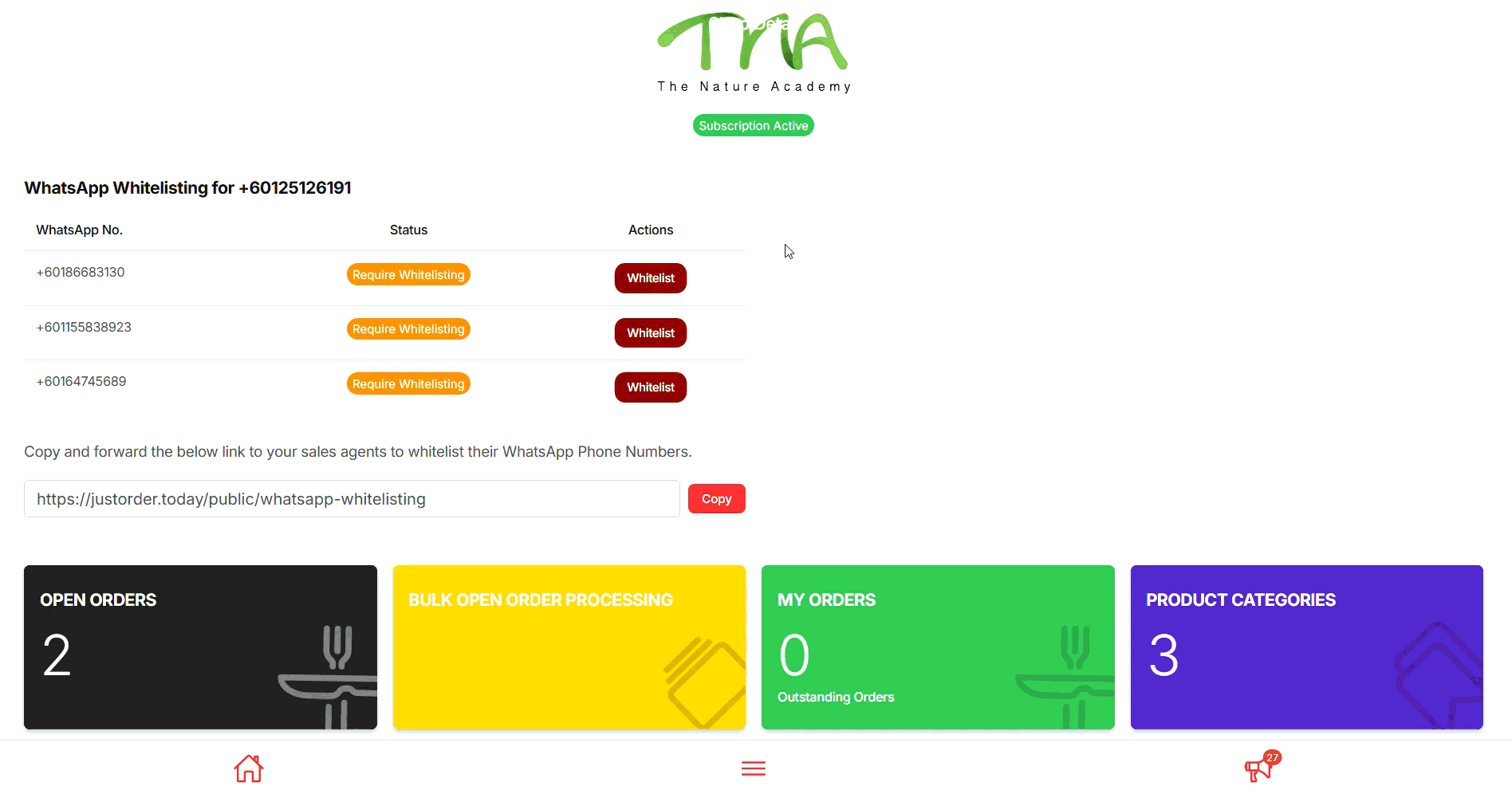
第 2 步:输入产品名称、描述和价格
- 输入一个能够清晰描述您所销售产品的产品名称(例如, 巧克力蛋糕 – 1公斤).
- 添加产品描述,其中包含客户需要了解的详细信息
- 输入产品价格
💡 提示:保持描述简单但信息丰富,以便客户可以快速了解他们所订购的内容。
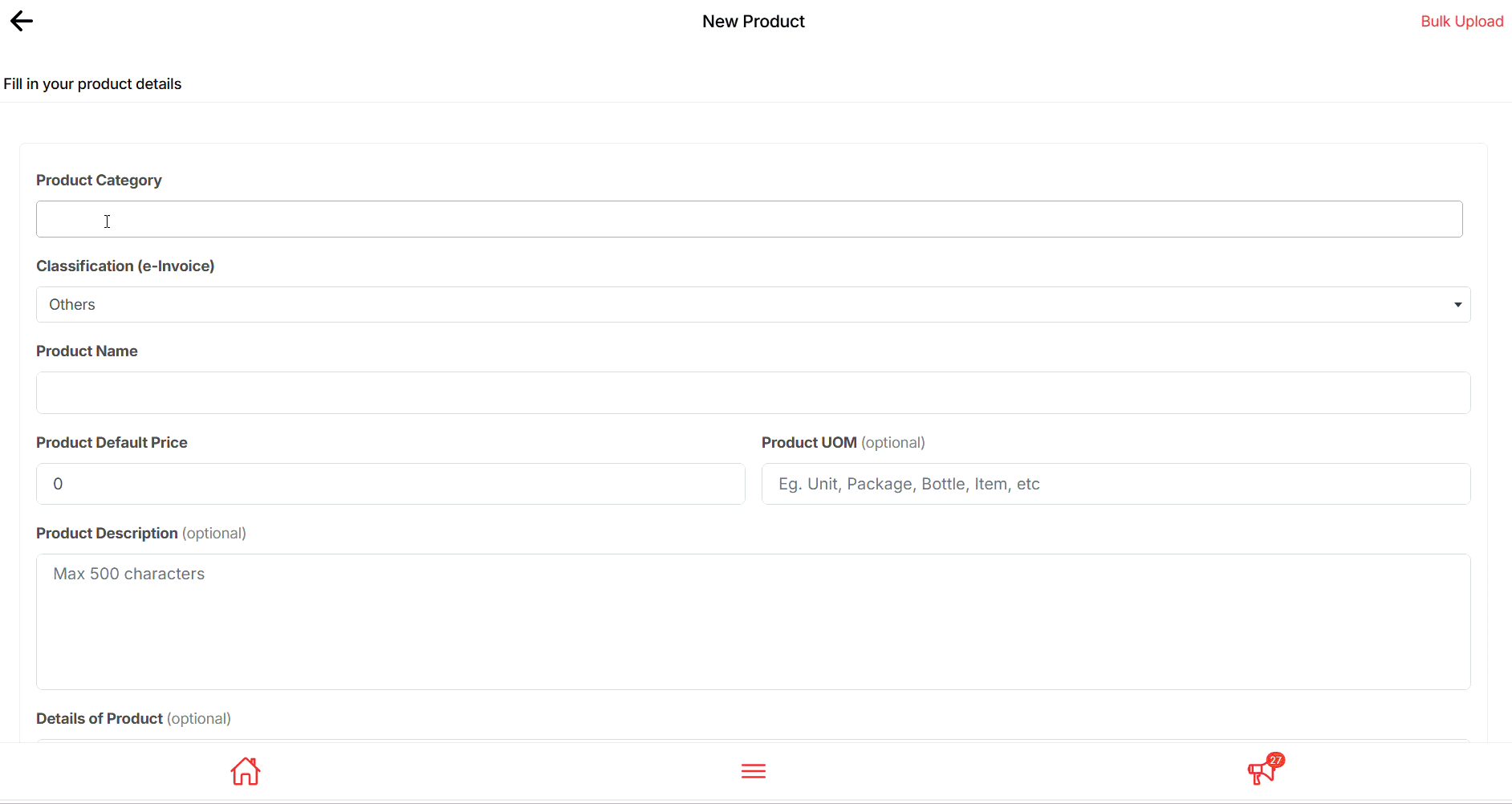
步骤3:上传产品默认照片 #
- 点击 选择产品默认图像文件.
- 选择您的主要产品照片(JPG 或 PNG 格式)。
- 该图像将显示为 主要产品照片 在你的商店里。
💡 提示:使用清晰、高质量且光线充足的照片——这有助于客户信任您的产品并提高销量。
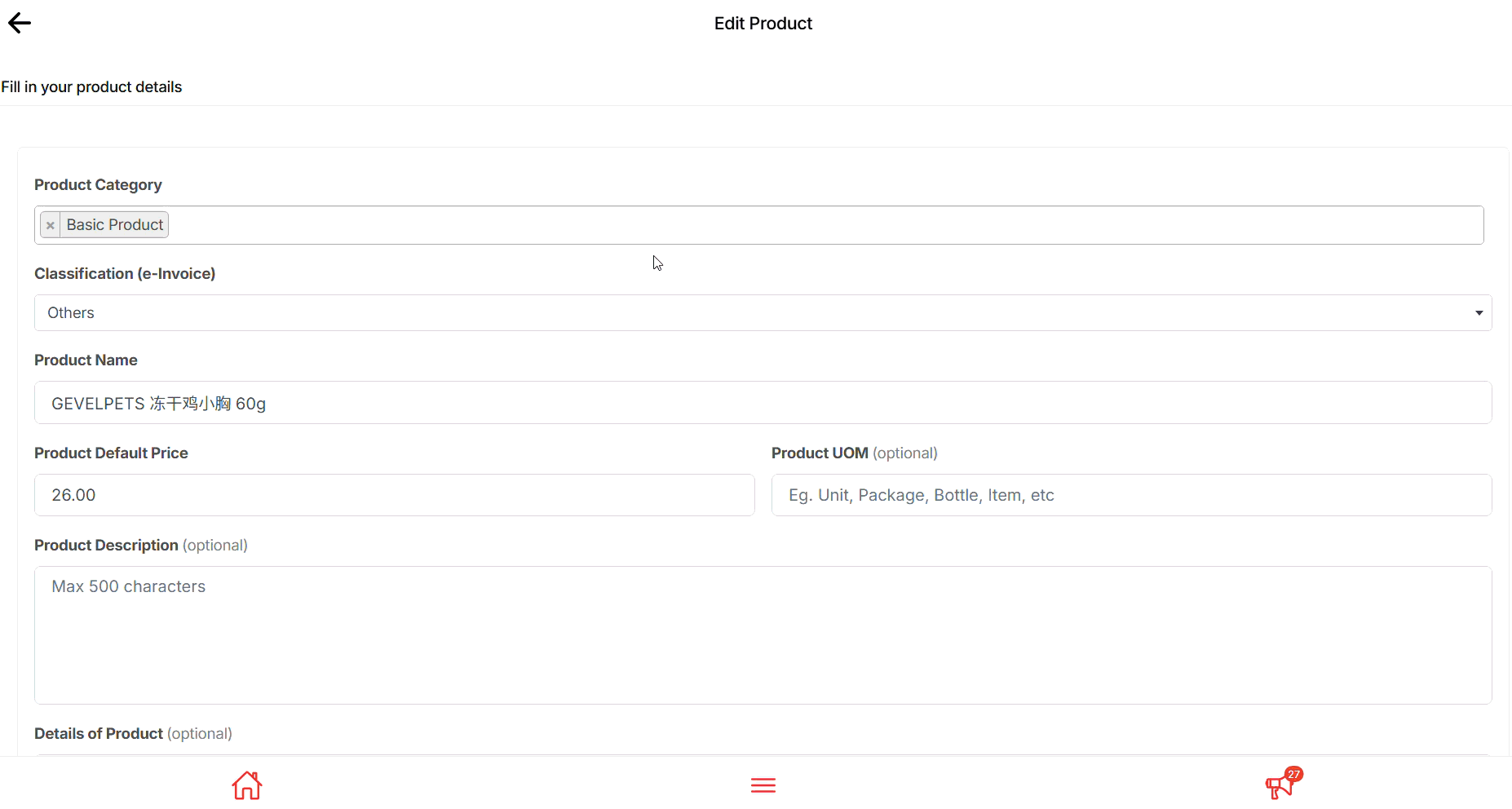
步骤 6:插入 SEO 详细信息并保存产品 #
- 向下滚动到 SEO部分.
- 填写:
- 标题 – 使用产品名称(清晰且关键词友好)。
- 描述 – 搜索引擎的简短摘要(包括关键产品细节,如口味、尺寸或类别)。
- URL 段 – 根据需要进行定制(例如,
/杏仁新鲜水果蛋糕).
- 回顾你的 产品税 设置(可选)。
- 一旦一切看起来都不错,点击 创建产品 保存。
💡 提示:SEO 详细信息可帮助您的产品出现在 Google 搜索结果中,并让新客户更容易发现您的商店。
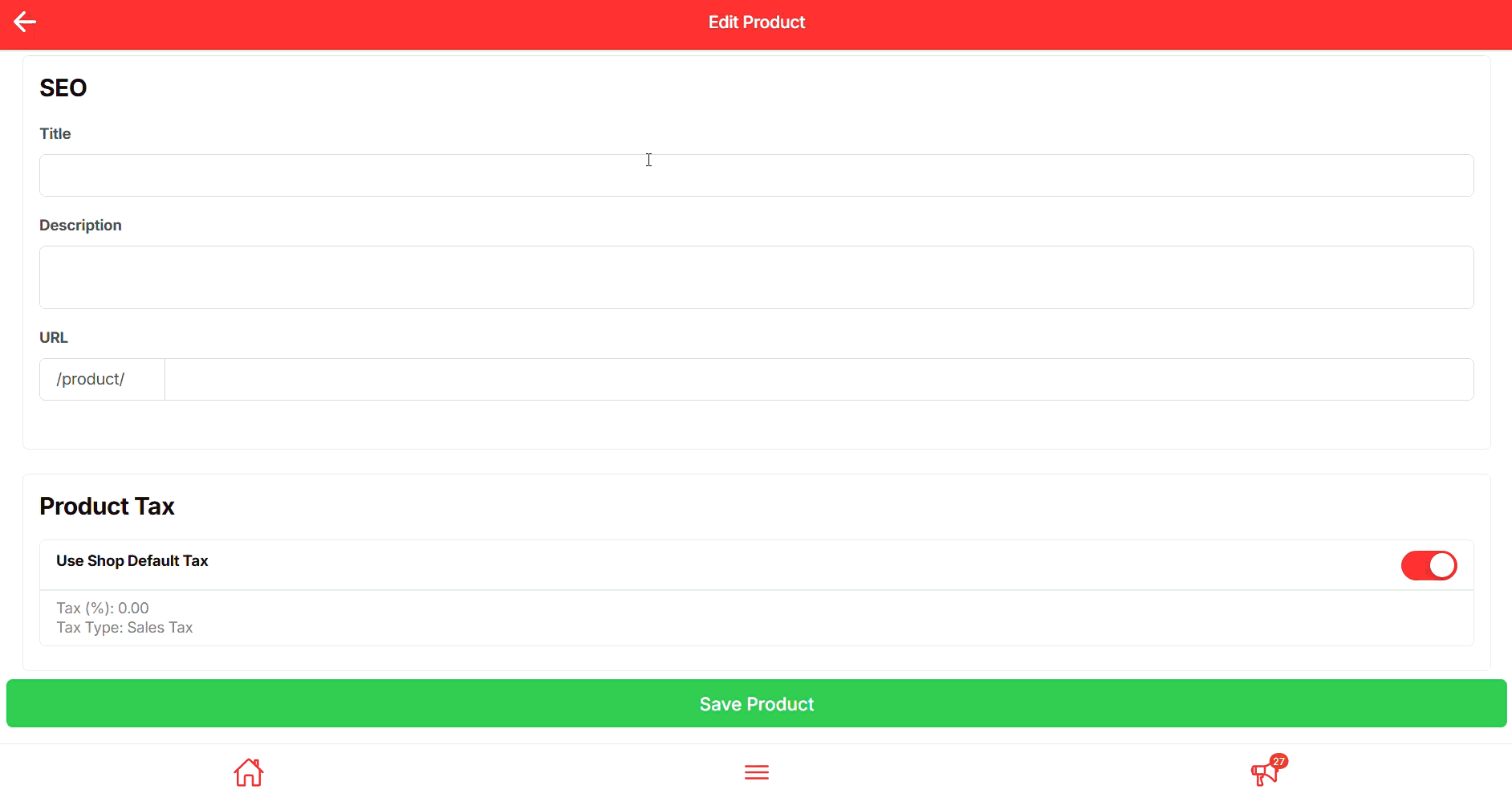
最终结果 #
只需完成以上所有步骤,即可创建产品。请参考其他说明,了解更多关于创建变体产品的信息。